Erweiterte Suche¶
Die erweiterte Suche ist anpassbarer als jede der vordefinierten Suchen. Sie kann verschiedene Filtermuster mit Datum, Größe oder sogar Attributfiltern kombinieren.
Sie können mehrere erweiterte Suchen hinzufügen und jeder von ihnen unterschiedliche Suchkriterien zuweisen.
Sie können beispielsweise eine benutzerdefinierte Suche nach Audiodateien erstellen, die größer als ein bestimmter Schwellenwert sind, und eine weitere benutzerdefinierte Suche nach Dateien mit Pfaden, die eine Länge von 255 Zeichen überschreiten.
Jede dieser Suchen kann separat aktiviert und deaktiviert werden, sodass Sie eine Reihe von benutzerdefinierten Suchen speichern können, wobei jede einem anderen Zweck dient.
Die Registerkarte „Erweiterte Suche“ kann verwendet werden, um benutzerdefinierte Suchen zu erstellen, umzubenennen oder zu löschen oder um die allgemeinen Parameter der aktuellen Suche festzulegen.
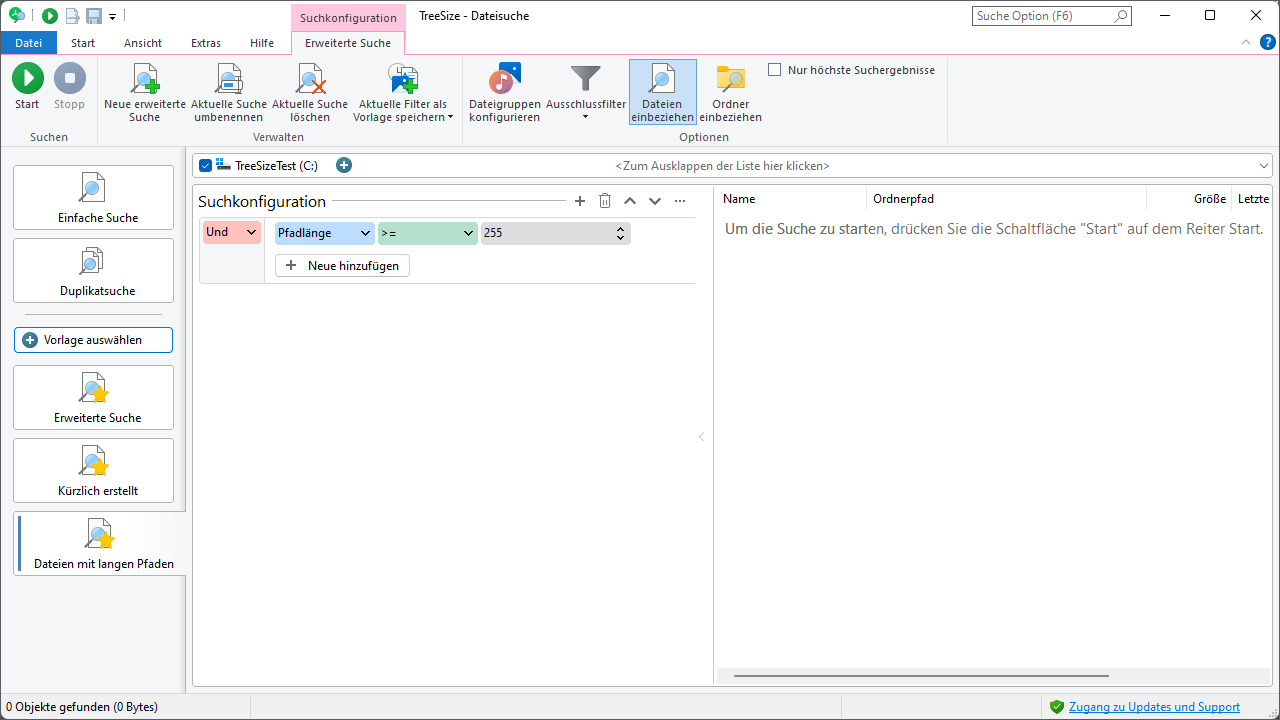
Vorlage auswählen¶
Über diese Schaltfläche auf der linken Seite der Anwendung können Sie aus einer Reihe von vordefinierten Suchdefinitionen auswählen.
Diese Liste dient als Einstiegspunkt für viele verschiedene Anwendungsfälle, aus denen Ihre Suchdefinition vollständig angepasst oder erweitert werden kann.
Verwendung der erweiterten Suche¶
Eine Suchkonfiguration für die erweiterte Suche besteht aus einem oder mehreren Suchfiltern, die beliebig kombiniert werden können.
Sie können beispielsweise auswählen, ob eine Datei alle Filter erfüllen muss (Kombination über „Und“) oder ob nur mindestens einer von ihnen (Kombination über „Oder“) übereinstimmen muss.
Analysieren und Verarbeiten von Suchergebnissen¶
Wie bei allen Suchen können Sie markierte Dateien in der Ergebnisliste in eine Vielzahl von Formaten exportieren oder sie an einen im Dateisystem angegebenen Ort kopieren oder verschieben, indem Sie den Dialog für Dateioperationen verwenden.
Kontext-Reiter „Erweiterte Suche“¶
Start¶
Startet die Dateisuche.
Stop¶
Stoppt die Dateisuche.
Neue erweiterte Suche¶
Erstellt eine neue, leere erweiterte Suche.
Aktuelle Suche umbenennen¶
Ermöglicht das Festlegen eines neuen Namens für die aktuelle erweiterte Suche.
Aktuelle Suche löschen¶
Löscht die aktuelle Suche und alle ihre Filter.
Aktuelle Filter als Vorlage speichern¶
Erstellt eine neue Vorlage aus den aktuellen Suchfiltern und fügt sie der Liste der verfügbaren Vorlagen hinzu.
Alle aktuellen Filter und Einstellungen, wie „Dateien/Ordner einbeziehen“, werden verwendet, wenn die Vorlage ausgewählt wird.
Dateitypgruppen anpassen¶
Öffnet den Optionsdialog und navigiert zur Optionsseite „Dateigruppen“. Hier können Sie die verschiedenen Dateigruppen und die Dateitypen, die sie enthalten sollen, ändern.
Ausschlussfilter¶
Ermöglicht das Aktivieren, Deaktivieren oder Anpassen der globalen Ausschlussfilter für diese Suche.
Dateien/Ordner einbeziehen¶
Bestimmt, ob die aktuelle Suche nach Dateien, Ordnern oder beidem suchen soll.
Nur die besten Übereinstimmungen¶
Wenn diese Option aktiviert ist, zeigt TreeSize nur die höchstmögliche Ebene von Dateien und Ordnern als Ergebnisse einer Suche an.
Das bedeutet, dass, wenn eine Datei als Suchergebnis gefunden wird, der übergeordnete Ordner jedoch bereits in der Ergebnisliste enthalten ist, die Datei nicht aufgeführt wird. Das Gleiche gilt für Unterordner, deren übergeordneter Ordner bereits in der Liste der Suchergebnisse enthalten ist.
Bemerkung
Die Aktivierung dieser Option aktiviert auch die Möglichkeit, Ordner einzuschließen.